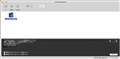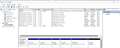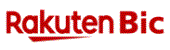このページのスレッド一覧(全9スレッド)![]()
| 内容・タイトル | ナイスクチコミ数 | 返信数 | 最終投稿日時 |
|---|---|---|---|
| 34 | 55 | 2022年10月23日 17:32 | |
| 17 | 20 | 2022年10月3日 21:24 | |
| 3 | 4 | 2022年9月23日 17:13 |
- 「質問の絞込み」の未返信、未解決は最新1年、解決済みは全期間のクチコミを表示しています
NAS(ネットワークHDD) > バッファロー > LinkStation LS710D0201
お世話になります。
書込番号:24932878 書き込みで 一旦は落ち着いたものの
(製品のHDD2TB→512GB 2.5インチ SSD への 換装 は 成功)
HDDを交換することで NASの使用目的を 都度変更しようと 今度は 4TBの HDDに交換したところ
書込番号:24932878 の手順だけでは 初期化できない事が発覚
(SSDに換装した時に NAS Navigator2 で ファームウエアをアップデートしたことが原因と思われます。)
書込番号:24932878 の手順通りに行ってみると
(今まではLEDが 白→赤だけだったのが、点灯の仕方がマニュアル通りに オレンジ色に点灯になることがある)
LEDの点灯に仕方は
ファンクションボタンを押しながら電源ON → 白色 →10秒間ファンクションスイッチを押し続ける
白色が 1回 消灯 → 白色が点灯 → プという音とともに 赤色点灯 → プという音とともに オレンジ色に点灯
そのまま オレンジ色が点灯しつづけるが、NAS Navigator2 の表示ではI41のエラー表示
このエラー表示の説明に ファンクションボタンを押すと 設定初期化を開始します。と書かれています。
ファンクションボタンを押すと プという音とともに白が点灯 オレンジ色が点灯 を 3回繰り返し 3回目にオレンジ色が
点灯され そのまま。数分から数十分放置しても変わらず オレンジ色が点灯し続けているので 一旦電源OFF
再度電源ON し NAS Navigator2を 起動してみますが 表示はI41のエラーのままで 初期化が出来ない状況です。
(書込番号:24932878の手順で上手くいった時はこれで ファームウエアの初期化が完了していました)
再度初期化について教えて頂けると助かります。
宜しくお願いいたします。
![]() 0点
0点
『
HDDを交換することで NASの使用目的を 都度変更しようと 今度は 4TBの HDDに交換したところ
書込番号:24932878 の手順だけでは 初期化できない事が発覚
(SSDに換装した時に NAS Navigator2 で ファームウエアをアップデートしたことが原因と思われます。)
』
[ 書込番号:24950379 ]内の「512GB SSD → 4TB SSD へ 換装しようとしている」についての記載がないようですが、
・512GB SSDの換装は完了して、LS710Dは正常に起動できるのでしょうか?
・LSUpdater.exeによりVer.1.20(?)のファームウェアアップデートは、正常終了したのでしょうか?
・4TB SSDの換装は、完了できなかったのでしょうか?
『
このエラー表示の説明に ファンクションボタンを押すと 設定初期化を開始します。と書かれています。
ファンクションボタンを押すと プという音とともに白が点灯 オレンジ色が点灯 を 3回繰り返し 3回目にオレンジ色が
点灯され そのまま。数分から数十分放置しても変わらず オレンジ色が点灯し続けているので 一旦電源OFF
』
4TB HDDの換装時の手順かと思いますが、512GB SSD換装時のLSUpdater.exeでのファームウェアアップデート、または、4TB SSD換装時にファームウェアの書き込みが完了できず、eMMC内のrootfsなどが壊れてしまったのではないでしょうか?(推測で申し訳ありません。)
512GB SSDで換装後、LS710Dは、正常に起動できるのでしょうか?
正常起動ができるなら、LS710D(512GB SSD)で設定初期化USBドライブを接続せずに、以下の手順でLS710D(512GB SSD)の共有フォルダにアクセスできるかご確認ください。
当方のLS710DおよびLS720Dでテストしたところ、設定初期化USBドライブを接続せずにNo.4のファンクションボタンを1回押すと、ビープ音1回が鳴り、電源ランプが1回点滅後、オレンジ色に点灯した。その後、暫くすると電源ランプが白色点滅から白色になり、NAS Navigator2で再検索ボタンをクリックするとLS710DおよびLS720Dのアイコンが表示された。
その後、LS710DおよびLS720Dの共有フォルダにアクセス可能となりました。この手順については、取扱説明書と同じかと思います。
『
設定初期化USBドライブで設定を初期化する(P194)
:
1 電源スイッチを「OFF」の位置にして本製品の電源をOFFにします。
2 「設定初期化USBドライブを作成する」(P.194)で作成した設定初期化USBドライブを本製品のUSB3.2(Gen 1)端子に接続します。このとき、設定初期化USBドライブ以外のUSBドライブを本製品に接続しないでください。<== 設定初期化USBドライブを接続しません。
3 ファンクションボタンを押しながら電源スイッチを「ON」の位置にします。
4 NAS Navigator2に「I41」が表示されたら、ファンクションボタンを押します。
』
https://manual.buffalo.jp/buf-doc/35022157-04.pdf
書込番号:24963522
![]() 2点
2点
>kj107さん
その4TBのHDDの型番は判りますか?
そのHDDをWindowsのPCに接続して、「ディスクの管理」で見てパーティションは切られている感じですか?
書込番号:24963536
![]() 0点
0点
恐縮です。前回の質問に投稿してしまったので 改めて こちらに投稿させて頂きます。
お世話になります。
LsLover さま / たく0220 さま 投稿ありがとうございます。
今まで書き込み頂くと価格.comから メールが来ていたのですが
今回は どういう訳か メールが来ないので 誰も投稿してくれないと半ベソ状態でした。
LsLover さま
前回までの投稿で 載せて頂いた LsLover さま の投稿 書込番号:24948124 を
すれば 正常に動作するのではないかと 思うのですが内容が難しくて できそうもありません。
>4TBの HDDに交換したところ書込番号:24932878 の手順だけでは 初期化できない事が発覚
>NAS Navigator2 で ファームウエアをアップデートしたことが原因と思われます。)
>[ 書込番号:24950379 ]内の「512GB SSD → 4TB SSD へ 換装しようとしている」についての
>記載がないようですが、
>512GB SSDの換装は完了して、LS710Dは正常に起動できるのでしょうか?
>LSUpdater.exeによりVer.1.20(?)のファームウェアアップデートは、正常終了したのでしょうか?
>4TB SSDの換装は、完了できなかったのでしょうか?
前回の手順で換装し 512 SSD は 正常動作していました。
今回も 同じ手順で 4TB HDD に 換装できると 思っていましたが ファームウエアの修復は出来ませんでした。
NAS Navigator2 で 状態を見ると エラーが出ていて EMモードでしか起動できません。
NAS Navigator2 の ○丸印 (○の中に・・・が3つ有る)下向き▽の マークをプルダウンして
定義ファイル設定画面を見ると
バッファローNAS情報 1.0.24
メッセージ 1.0.3 と 表示されています。
正常起動しないので Ver.1.20(?)のファームウェアアップデートは できていません。
>このエラー表示の説明に ファンクションボタンを押すと 設定初期化を開始します。と書かれています。
>ファンクションボタンを押すと プという音とともに白が点灯 オレンジ色が点灯 を 3回繰り返し 3回目にオレンジ色が
>点灯され そのまま。数分から数十分放置しても変わらず オレンジ色が点灯し続けているので 一旦電源OFF
>4TB HDDの換装時の手順かと思いますが、512GB SSD換装時のLSUpdater.exeでのファームウェアアップデート、
>または、4TB SSD換装時にファームウェアの書き込みが完了できず、eMMC内のrootfsなどが
>壊れてしまったのではないでしょうか?(推測で申し訳ありません。)
ご指摘の通り ファームウエアの修復が出来ていないのだと思います。
>512GB SSDで換装後、LS710Dは、正常に起動できるのでしょうか?
>正常起動ができるなら、LS710D(512GB SSD)で設定初期化USBドライブを接続せずに、
>以下の手順でLS710D(512GB >SSD)の共有フォルダにアクセスできるかご確認ください。
512GB SSDは 正常に起動して使用できていましたが
前回の手順で4TB HDD も ファームウエア修復ができるものと思い
512GB SSD は フォーマットしてしまいました。
今回入れた 4TB HDD は 最初 DOSプロンプトで clean してconvert mbr したら
勝手にパーテェーションを作ってしまうので(2TBの壁?)、clean してconvert gpt にして換装
ファームウエアの修復が上手くいかないので exFATで フォーマットして 換装しています。
(どこかの説明に フォーマットしてから 換装というような 説明が出ていたので フォーマットしてみました。)
フォーマットしてから 換装 した方が正しいのか? フォーマットしないで 換装した方が正しいのか?
(フォーマットしないとしたら 4TB HDD の 場合 mbrのままが正しいのか? gptにするのが正しいのか?)
>当方のLS710DおよびLS720Dでテストしたところ、設定初期化USBドライブを接続せずに
>No.4のファンクションボタンを1回押すと、ビープ音1回が鳴り、電源ランプが1回点滅後、オレンジ色に点灯した。
>その後、暫くすると電源ランプが白色点滅から白色になり、NAS Navigator2で
>再検索ボタンをクリックするとLS710DおよびLS720Dのアイコンが表示された。
>その後、LS710DおよびLS720Dの共有フォルダにアクセス可能となりました。この手順については、
>取扱説明書と同じかと思います。
No.4のファンクションボタンを1回押すと、ビープ音1回が鳴り、(ここまでは 同じです。)
LEDがオレンジ色→白→オレンジ→白→オレンジ→白→オレンジ
となり オレンジのままです。
NAS Navigator2 で見ても ファームウエアのアップデートを行うか 修理センターにお問い合わせください。の
画面が表示され 閉じると EMモードで 起動している 画面になります。
>設定初期化USBドライブで設定を初期化する(P194)
>1 電源スイッチを「OFF」の位置にして本製品の電源をOFFにします。
>2 「設定初期化USBドライブを作成する」(P.194)で作成した設定初期化USBドライブを
>本製品のUSB3.2(Gen 1)端子に接続します。このとき、設定初期化USBドライブ以外の
>USBドライブを本製品に接続しないでください。<== 設定初期化USBドライブを接続しません。
>3 ファンクションボタンを押しながら電源スイッチを「ON」の位置にします。
>4 NAS Navigator2に「I41」が表示されたら、ファンクションボタンを押します。
>https://manual.buffalo.jp/buf-doc/35022157-04.pdf
LS710Dの 説明を見たら 設定初期化USBドライブ は 正常動作している時に
Web設定画面から作らないと 作れないような説明を 見ましたので
初期化USBドライブは 作成できていません。
ー
たく0220 さま
>その4TBのHDDの型番は判りますか?
ウエスタンデジタル製
WD40EZRZ
と なっています。
>そのHDDをWindowsのPCに接続して、「ディスクの管理」で見てパーティションは切られている感じですか?
別のPCにSATA接続して コンピューターの管理から ディスクの管理を見てみましたが
容量3726.01GB exFAT の ままで パーテェーションは ありませんでした。
ご指導のほど宜しくお願いいたします。
書込番号:24964542
![]() 1点
1点
>kj107さん
>今回は どういう訳か メールが来ないので ...
下記参考にMyページでこのクチコミの通知設定を確認してみてください。
価格.com - 価格.com ご利用ガイド 「お知らせメール」に関するFAQ
https://help.kakaku.com/cgi-bin/mt/mt-search.cgi?IncludeBlogs=3&tag=%E3%81%8A%E7%9F%A5%E3%82%89%E3%81%9B%E3%83%A1%E3%83%BC%E3%83%AB&limit=20&lid=help_faqindex_keyword
>定義ファイル設定画面を見ると
それはNAS Navigator2用の定義ファイルのバージョンで、LS710DのFWのバージョンとは異なると思いますよ。
LS710Dの電源を落とした状態でも、同じように表示されませんか?
>ウエスタンデジタル製
>WD40EZRZ
>と なっています。
このHDDであれば特に問題なさそうですね。
新品ですか?CDI(CrystalDiskInfo)などで見て、不良セクタなどは大丈夫そうですか?
>容量3726.01GB exFAT の ままで パーテェーションは ありませんでした。
パーティションテーブル(MBR/GPT)は消されなかったみたいですね。
メーカーによっては、ディスク組込み時は既存のパーティションテーブルを消してからパーティションを追加するのですが、LS710Dは違うみたいですね。
コマンドプロンプト -> diskpartで
1.「clean」のみ
2.「clean」+「convert gpt」まで
では試されたのでしょうか?(exFATなどフォーマットしない、パーティションなしの状態)
蛇足: DOSプロンプトは過去のWindowsで使われてた物で、コマンドプロンプトとは別物の扱いになります。(意味は通じるので、かまわないですが…)
あと、元の2TBのHDDはそのまま残っていますか?
もしくは、512GB SSDで再度ファームウエアの修復を試せますか?
おそらく1番目のパーティションが512MB〜1GB程度の物が出来ると思うので、その状況を確認してほしいかなと思います。
書込番号:24964696
![]() 1点
1点
お世話になります。
クチコミメールの件 ありがとうございます。
事務局に問い合わせしてみました。
たく0220 さま
>あと、元の2TBのHDDはそのまま残っていますか??もしくは、
>512GB SSDで再度ファームウエアの修復を試せますか??
>おそらく1番目のパーティションが512MB〜1GB程度の物が出来ると思うので、
>その状況を確認してほしいかなと思います。
512GB 2.5インチSSD を 前回と同じ手(順書込番号:24932878)で ファームウエア修復を行ったら
使えるようになりました。(ディスク clean コンバート mbr で 初期化しました)が
LS710D9D3のアイコンに!マークが付いており
NAS Navigator2 を 起動すると EMモード ではなく 使用ディスク容量が 表示されている
画面が表示されています。
しばらくすると 下半分の画面が黒い i52 という エラーメッセージが表示された画面が表示されます。
i52は新しいファームウエアがリリースされている との 事 今の表示は 1.18 です。
(ここで 驚いたのが フォーマットして 新しいデータを上書きしたはずの 512GB 2.5インチ SSDのファイルが
フォーット以前の NASで使用していた際の 動画ファイルに 戻っていた事です。)
※エラーコード表
https://www.buffalo.jp/support/faq/detail/16031.html
>コマンドプロンプト -> diskpartで clean のみ
>clean + convert gpt まで
では試されたのでしょうか?
>(exFATなどフォーマットしない、パーティションなしの状態)
convert gpt までで 最初にやってみましたが ファームウエアは修復されませんでした。
コンバート mbr で 2TB で自然にパーテェーションが 切られてしまう 状態なら上手く行くのかも?
今の状況はこんな感じです。
お気づきの点がございましたら ご指南ほど 宜しくお願いいたします。
書込番号:24964882
![]() 0点
0点
設定復元USBドライブ、設定初期化USBドライブを本体前面USB端子に接続して、設定の初期化を実施してみましたが、パティションの作成などを完了することができませんでした。
LS720D(ST4000VN006-3CW1*2)をファンクションスイッチを押したまま、電源スイッチをONにすると、EMモードで起動するので、LS700-120のファームウェアアップデータを実行しましたが、「HDDのパーティション情報が確認できませんでした。ファームウェアをアップデートすることができません。 アップデートを中止します。」と表示され処理が終了しました。
はだだだだっさんの[ 書込番号:24023473 ]の手順でLS720D0202/Nの内臓HDD:ST1000DM010-2EP1*2台をST4000VN006-3CW1*2で換装することができました。LS700-120のファームウェアアップデータを使用して、ls400-v187内のLSUpdate.exeで上書きして利用しました。
LS700-120のファームウェアアップデータ内のLSUPdater.iniファイルをメモ帳で開いて以下の2行を追加して、保存しました。
[SpecialFlags]
Debug=1
デバッグモード画面で以下のように選択後、LS720D-EM1E2を選択して、[ファームウェア更新]ボタンをクリックする。
[アップデート]
{レ」BOOTをアップデートする
「レ」KERNELをアップデートする
「レ」initedをアップデートする
「レ」rootfsをアップデートする
[設定]
「レ」バージョンチェックをしない
「レ」完全フォーマット
「レ」ユーザー領域を消去
「レ」強制アップデート
LSUpdaterのメッセージに以下のように表示されたので、[はい]をクリックする。
「HDDのパーティション情報が確認できませんでした
HDDをフォーマットし、ファームウェアのアップデートをおこないます
※HDDの内容は完全に消えてしまいます
HDDのフォーマットを行ってもよろしいですか?」
以下のように表示後、ファームウェアの転送が開始された。
「ドライブをフォーマットしています
しばらくおまちください」
「ファームウェアを転送しています
ファームウェアの書き換え...」
「LinkStationを再起動しました
しばらくお待ちください...」
設定画面にアクセスすると、初期設定ウィザードに画面に遷移しました。
初期設定ウィザードを完了すると、RAID 0で構成されたので、一旦、RAID構成を削除して、RAID 1で構成して使用しています。
『
<ファーム(Ver1.04)の流し込み>
』
https://bbs.kakaku.com/bbs/K0001312412/SortID=23938676/#24023473
書込番号:24964903
![]()
![]() 1点
1点
>LsLoverさん
「ls400-v187」はまだどこか安全なサイトでDLできますか?
無さそうなので提案しなかったのですが、あれば助かりますね…
書込番号:24964921
![]() 1点
1点
>たく0220さん
お世話になります。
『
「ls400-v187」はまだどこか安全なサイトでDLできますか?
』
『
download Version1.88:https://dd00b71c8b1dfd11ad96-382cb7eb4238b9ee1c11c6780d1d2d1e.ssl.cf1.rackcdn.com/ls400-v188.zip
』
https://www.buffalotech.com/support/downloads/linkstation-400-series
ls400-v187.zipは以下のURLからダウンロードできました。
https://dd00b71c8b1dfd11ad96-382cb7eb4238b9ee1c11c6780d1d2d1e.ssl.cf1.rackcdn.com/ls400-v187.zip
書込番号:24965016
![]() 1点
1点
>LsLoverさん
>ls400-v187.zipは以下のURLからダウンロードできました。
国内向けのモデル用では無いみたいですが、実際に試されて大丈夫そうですか?
書込番号:24965092
![]() 1点
1点
>kj107さん
>512GB 2.5インチSSD を 前回と同じ手(順書込番号:24932878)で ファームウエア修復を行ったら
>使えるようになりました。
「convert mbr」はOKみたいですね。
>(ここで 驚いたのが フォーマットして 新しいデータを上書きしたはずの 512GB 2.5インチ SSDのファイルが
>フォーット以前の NASで使用していた際の 動画ファイルに 戻っていた事です。)
セキュアイレースとかゼロフィルしないと、
パーティションテーブルをまったく同じ切り方すると、そうなりますね。
>convert gpt までで 最初にやってみましたが ファームウエアは修復されませんでした。
できたら「clean」のみでの結果が知りたいですね。
蛇足: 少しソースコードのぞいてみました。
BuffaloRescueExecOnlyHdd() -> LibMd_CheckDiskPartition()
でパーティションの有無をチェックして、何かパーティションがあると何もしない(エラーで終了)みたい。
パーティションテーブルの有無まで確認してるかは、まだ判らない状況です。
何も無ければ自動的にパーティション切るような感じはします。
なのでフォーマットなどは何もしないか、実際を想定したパーティションのサイズとフォーマット(ext3とかxfsとか)であれば進展するかもしれませんね。
あとは、LsLoverさんの提案を試されるかといった所でしょうか。
書込番号:24965108
![]()
![]() 1点
1点
>たく0220さん
お世話になります。
『
国内向けのモデル用では無いみたいですが、実際に試されて大丈夫そうですか?
』
過去の記憶で申し訳ありませんが、www.buffalo.comのダウンロードページからファームウェアアップデートをダウンロード後、解凍して実行すると画面表示が英語となりますが、機能的には不具合は見当たりませんでした。ls400-v187.zipについては、起動レベルのチェックしか実施しておりません。
LS700-120のファームウェアアップデータ内のLSUpdater.exeをLSシリーズのFW:Ver1.75内のLSUpdater.exeで上書きして利用できるかと思います。
LSシリーズのFW:Ver1.75内のLSUpdater.exe(Ver.1.7.11.0、2015/01/23):「レ」完全フォーマットチェック可
LinkStationシリーズ ファームウェア アップデーター (Windows) Ver.1.75
https://www.buffalo.jp/support/download/detail/?dl_contents_id=60849
書込番号:24965379
![]() 1点
1点
>LsLoverさん
情報ありがとうございます。
海外のモデルだとマニュアル見る限りですが、DTCP-IP関連は不必要なので省かれてますので
その辺、LSUpdater.exeのパラメータ自体省かれてないかな?というのが心配なところです。
DTCP-IP用のパーティションがあると思うので、無効にするフラグとかなければ問題ないかな?とは思いますが…
パーティションの構成が同じであれば、完全フォーマット後にもう1度元々のLSUpdater.exeで上書きしてあげれば大丈夫かな?
書込番号:24965412
![]() 0点
0点
>たく0220さん
『
海外のモデルだとマニュアル見る限りですが、DTCP-IP関連は不必要なので省かれてますので
その辺、LSUpdater.exeのパラメータ自体省かれてないかな?というのが心配なところです。
』
この辺りは、ファームウェアアップデータ内のhddrootfs.imgを内蔵HDDに書き込みますので、LSUpdater.exeのみ置き換える場合は問題はないかと思います。
当方でls700-120内のLSUpdater.exeをls400-v187内のLSUpdater.exe:Ver.1.7.9.0で上書きして、デバッグモードでHDDの換装を行いましたが、DTCP-IP情報は、同一に表示されております。
LS720D0402のDTCP-IP:8.0.113
LS720D0202(ST4000VN006*2個換装済)のDTCP-IP:8.0.113
『
DTCP-IP用のパーティションがあると思うので、無効にするフラグとかなければ問題ないかな?とは思いますが…
』
DTCP-IP関連パッケージは、ルートパーティション(/dev/md1)内にインストールされているようです。
$ cat /usr/local/dms_base/valid_DTCPIP/version
SDK_VERSION=8.0.113
LUUpdater.exeのバージョン情報からするとls400-v187(海外版)内のLSUpdater.exe:Ver.1.7.9.0よりもs_series-v175内のLSUpdater.exe:Ver.1.7.11.0を上書きした方が良いかもしれません。
LUUpdater.exeのバージョン情報
ls700-120内のLSUpdater.exe:Ver.1.9.3.0 デバッグモードで「 」完全フォーマットはチェック不可
ls400-v187(海外版)内のLSUpdater.exe:Ver.1.7.9.0 デバッグモードで「レ」完全フォーマットはチェック可
ls400-v187内のLSUpdater.exe:Ver.1.7.9.0 デバッグモードで「レ」完全フォーマットはチェック可
ls400-v188内のLSUpdater.exe:Ver.1.9.3.0 デバッグモードで「 」完全フォーマットはチェック不可
ls_series-v175内のLSUpdater.exe:Ver.1.7.11.0 デバッグモードで「レ」完全フォーマットはチェック可
書込番号:24965435
![]() 1点
1点
>kj107さん
『
512GB 2.5インチSSD を 前回と同じ手(順書込番号:24932878)で ファームウエア修復を行ったら
使えるようになりました。(ディスク clean コンバート mbr で 初期化しました)が
』
『
convert gpt までで 最初にやってみましたが ファームウエアは修復されませんでした。
コンバート mbr で 2TB で自然にパーテェーションが 切られてしまう 状態なら上手く行くのかも?
』
換装用HDD/SSDの状態によっては、[ 書込番号:24932878 ]の手順でパーティションの作成、ファームウェアの書き込みまでできるようですね。
設定初期化USBドライブで内蔵HDDの換装ができると良いと思ったのですが...。
『
設定を出荷時状態に戻す
:
USBメモリーで初期化する
何らかの理由で本製品が起動しない場合、正常動作時に作成した設定初期化USBドライブを使用して、本製品の設定を初期化できます。
』
https://www.buffalo.jp/s3/guide/ls700/jp/99/ja/pc_index.html?Chapter7
『
HDDを交換することで NASの使用目的を 都度変更しようと 今度は 4TBの HDDに交換したところ
書込番号:24932878 の手順だけでは 初期化できない事が発覚
』
4TB HDDへの換装は、うまく完了できませんか?
書込番号:24965478
![]() 1点
1点
>kj107さん
『
NAS Navigator2 の ○丸印 (○の中に・・・が3つ有る)下向き▽の マークをプルダウンして
定義ファイル設定画面を見ると
バッファローNAS情報 1.0.24
メッセージ 1.0.3 と 表示されています。
正常起動しないので Ver.1.20(?)のファームウェアアップデートは できていません。
』
NAS Navigator2 ヘルプには、以下のように記載されています。
どうもNAS Navigator2 の「製品情報やメッセージなどの定義ファイルや、製品アイコン」などの情報のようです。
当方のNAS Navigator2 で[メニュー]->[定義ファイルの設定]をクリックすると
「バッファローNAS情報 1.0.24
メッセージ 1.0.3 と 表示されています。」と表示されました。
LinkStation」のファームウェアバージョンとは、別の内容のようです。
『
NAS Navigator2 ヘルプ
項目:メニュー
定義ファイル設定
機能:製品情報やメッセージなどの定義ファイルや、製品アイコンをアップデートします。
』
https://www.buffalo.jp/s3/guide/nasnavi2/99/ja/mobile_index.html?Chapter3
書込番号:24965594
![]() 1点
1点
>LsLoverさん
>この辺りは、ファームウェアアップデータ内のhddrootfs.imgを内蔵HDDに書き込みますので、LSUpdater.exeのみ置き換える場合は問題はないかと思います。
>当方でls700-120内のLSUpdater.exeをls400-v187内のLSUpdater.exe:Ver.1.7.9.0で上書きして、デバッグモードでHDDの換装を行いましたが、DTCP-IP情報は、同一に表示されております。
「SaveDTCPIP_conf」とかのフラグ見てなさそうだったので、eMMC内の「/dev/mmcblk0p1」に影響しないかが心配だったのですが、「ls400-v187(海外版)内のLSUpdater.exe:Ver.1.7.9.0」で換装して、アクティベーション出来ているなら大丈夫そうかな?
書込番号:24965749
![]() 1点
1点
>たく0220さん
お世話になります。
『
「SaveDTCPIP_conf」とかのフラグ見てなさそうだったので、eMMC内の「/dev/mmcblk0p1」に影響しないかが心配だったのですが、「ls400-v187(海外版)内のLSUpdater.exe:Ver.1.7.9.0」で換装して、アクティベーション出来ているなら大丈夫そうかな?
』
LS410Dで確認したところ、eMMC(/dev/mmcblk0p6)は、rootfsをsquashfsで圧縮されているようです。
ファームウェアアップデートを実行するとeMMC内も書き換わるようです。
$ mkdir /tmp/mmc
$ sudo mount /dev/mmcblk0p6 /tmp/mmc/
$ ls -l /tmp/mmc/
total 0
drwxr-xr-x 2 root root 2158 Sep 27 15:05 bin/
drwxr-xr-x 2 root root 176 Sep 27 15:05 boot/
drwxr-xr-x 3 root root 79 Sep 27 14:55 dev/
drwxr-xr-x 98 root root 3171 Sep 27 15:05 etc/
drwxr-xr-x 2 root root 101 Sep 27 15:03 firmware/
drwxr-xr-x 5 root root 49 Sep 27 15:03 home/
lrwxrwxrwx 1 root root 39 Sep 27 15:05 initrd.img -> boot/initrd.img-4.9.119-0000000-generic
drwxr-xr-x 15 root root 389 Sep 27 14:55 lib/
drwxr-xr-x 2 root root 3 Feb 4 2020 media/
drwxr-xr-x 4 root root 39 Sep 27 15:03 mnt/
drwxr-xr-x 2 mysql mysql 66 Sep 27 14:43 nonexistent/
drwxr-xr-x 2 root root 3 Feb 4 2020 opt/
drwxr-xr-x 2 root root 3 Apr 24 2018 proc/
drwx------ 3 root root 203 Sep 27 15:05 root/
drwxr-xr-x 2 root root 3 Sep 27 15:03 run/
drwxr-xr-x 2 root root 3443 Sep 27 15:05 sbin/
drwxr-xr-x 2 root root 3 Feb 4 2020 srv/
drwxr-xr-x 2 root root 3 Apr 24 2018 sys/
drwxrwxrwt 2 root root 3 Sep 27 15:05 tmp/
drwxr-xr-x 10 root root 186 Feb 4 2020 usr/
drwxr-xr-x 12 root root 195 Sep 27 14:43 var/
lrwxrwxrwx 1 root root 36 Sep 27 15:05 vmlinuz -> boot/vmlinuz-4.9.119-0000000-generic
$ mount|grep mmcblk0p6
/dev/mmcblk0p6 on /mnt/ram/mmc type squashfs (ro,relatime)
書込番号:24965827
![]() 1点
1点
>LsLoverさん
6ではなく1だと思うのですが、パーティションのサイズが512kBでありませんか?(パーティションの開始が262144セクタで)
おそらくファイルシステムなしで、keyがDUMPされてるのではないかと思います。
ただ、メディアサーバーが動作しているのであれば問題はないのかな?と思います。
LSUpdater.exeで実行した場合は、exeからコマンド投げてると思うのでパラメータ(引数)が足りないと大丈夫かなと少々不安になりますね。
書込番号:24965882
![]() 1点
1点
お世話になります。
たく0220 さま / LsLover さま
デバッグモード を ググり中 です。(たどり着けない。)
どうしたら デバッグモードに なるのでしょう?
教えて頂けると助かります。
宜しくお願いいたします。
書込番号:24965958
![]() 0点
0点
『
どうしたら デバッグモードに なるのでしょう?
』
LSUpdater.exeをデバッグモードで起動するには、LSUpdater.iniをメモ帳などで開いて、以下の2行を追加して保存してください。
[SpecialFlags]
Debug=1
LSUpdater.exeを起動してウィンドウの左上をクリックするとプルダウンメニュー内の[デバッグモード]をクリックすると「デバッグモード」ウィンドウが表示されます。
【プルダウンメニュー】
移動
閉じる
バージョン情報
デバッグモード
書込番号:24965977
![]() 1点
1点
NAS(ネットワークHDD) > バッファロー > LinkStation LS710D0201
お世話になります。
こちらのサイトを参考に
https://www.yokoweb.net/2019/09/09/linkstation_ls-vl_change_ssd/#comment-561
https://kanalabo.net/repair/linkstation_hdd_change2/#comment-185
https://www.takebekikai.jp/blog/pc_parts_other/20180108-1949/
Linkstation LS710D0201/N の HDDを SSDに交換しようと
試みています。
(以前 ASUSTOR の NASを 所有していたので、分解してSSDを入れれば
作業終了 と 簡単に 済むものだと 思っていましたが どっこい そうはいかなかった。)
Buffaloのファームウエアアップデートツール LSUpdeterをして ファームウエアをインストールしようと
すると下記のメッセージが表示されてしまいます。
HDD のパーティション情報が確認できませんでした。
ファームウェアをアップデートすることができません。
機種はLinkstation LS710D0201/N
ファームウエアは LS700-118 でのアップデートです。
ツールとして TFTP Boot Recovery 1.53 を 使いましたが画面は
accepting requests..(左記のメッセージは待機中を示すもの) の
メッセージが表示されて以降 先に進めない状況です。
LEDランプは 電源投入後 白色点灯 しばらく経つと 赤色点灯です。
赤色点灯時に FUNCTIONボタンを押すと
(1秒くらい) プ、プ、プとアラームが3回鳴ります。
(もっと短く1秒以下で FUNCTIONボタンを押すと プ と 1回だけ アラーム音が鳴ります。)
TFTP Boot Recovery 1.53 での 表示は 進行すると accepting requests..から
uImage.buffalo, 5204 Blocks Served, initrd.buffalo, 18867 Blocks Served に 成るようです。
(この LEDランプ の 点灯の様子が 上記の 参考URLの 説明と 違います。)
どなたかご教示と助かります。
宜しくお願いいたします。
![]() 2点
2点
交換するSSDが2TBなら、↓のようなHDDスタンドでクローンして入れ替える方法では上手く行かないのかな?
・玄人志向 KURO-DACHI/CLONE/CRU3
https://kakaku.com/item/K0001410193/?lid=20190108pricemenu_hot
書込番号:24931934
![]() 1点
1点
お世話になります。
猫猫にゃーご さま
回答ありがとうございます。
元々着いていたHDD 2TB なので 2TBの SSDを 用意して クローンを と 一瞬考えましたが
ファイルの一次保管場所 として使用する目的なので 500GBの SSD に 交換しようとしています。
何かお気づきの点がございましたら ご投稿をお願いいたします。
書込番号:24932003
![]() 0点
0点
今のところ、LS710D、LS720DのHDD換装は実施した経験がありませんので、お役に立てるか分かりませんが...。
『
ツールとして TFTP Boot Recovery 1.53 を 使いましたが画面は
accepting requests..(左記のメッセージは待機中を示すもの) の
メッセージが表示されて以降 先に進めない状況です。
』
initrd.img、uImage.imgの解凍は、正常に完了後、initrd.buffalo、uImage.buffaloにファイル名を変更したのでしょうか?
TFTPサーバのログでLS710D0201からのリクエストは、記録されていないのでしょうか?
PCとLS710D0201のIPアドレスは、DHCPサーバから正しく取得されているか、DHCPサーバのログで確認できますか?
SSDのパーティションテーブルは、削除しているのでしょうか?
LSUpdater.ini内に「VersionCheck = 0」「NoFormatting = 0」を設定していますか?
書込番号:24932439
![]() 1点
1点
>kj107さん
このNASは持ってませんので未確認ですが、このシリーズはtftp boot使えるのかな?
マニュアル「第10章 ドライブ交換とトラブルシューティング」の「ファームウェアを手動で修復する」を実行してみては?
参考(ファームウェアを手動で修復する): NAS ユーザーマニュアル
https://www.buffalo.jp/s3/guide/ls700/jp/99/ja/pc_index.html?Chapter10#h3anc2
書込番号:24932468
![]()
![]() 1点
1点
『
Buffaloのファームウエアアップデートツール LSUpdeterをして ファームウエアをインストールしようと
すると下記のメッセージが表示されてしまいます。
』
LSUpdeter.iniをエディタで開いて、「VersionCheck = 0」「NoFormatting = 0」を設定後、LSUpdater.exeを実行してもファームウェアの書き込みはできませんか?
書込番号:24932480
![]() 1点
1点
お世話になります。
LsLover さま / たく0220 さま
返信・応答ありがとうございます。
>initrd.buffalo、uImage.buffaloにファイル名を変更したのでしょうか?
ファイル名は上記の通りに変更し TFTP Boot Recovery 1.53フォルダへ 入れてあります。
>LSUpdater.ini内に「VersionCheck = 0」「NoFormatting = 0」を設定していますか?
0に変更してあります。
>SSDのパーティションテーブルは、削除しているのでしょうか?
DOSプロンプトから diskpart を 起動して selectdisk で ディスクを指定して
clean で 全っさらにして convert mbr で 初期化しています。
(convert gpt でも試しましたが gpt だと 意図しないパーテェーションが作られるため mbr で 初期化しています。)
>TFTPサーバのログでLS710D0201からのリクエストは、記録されていないのでしょうか?
は 記録の見方を知りません。
ですが、accepting requests..で 待機状態のままなので 記録自体が無いように思われます。
>PCとLS710D0201のIPアドレスは、DHCPサーバから正しく取得されているか
最初の質問のURL の やり方として PCとLinkStation を LANケーブルで直接繋ぐ方法と
ルーターのLAN端子 (WAN端子ではなく) に PCとLinkStation を LANケーブルで繋ぐ方法を試しました。
URLの説明では インターネットに繋ぐ必要はなく あくまで PC と LinkStation と ルーターのIPアドレスを
設定するのが目的なのでと 説明がありました。
>DHCPサーバのログで確認できますか?
DHCPサーバーのログを確認する方法を知りません。
たく0220 さま
新たな情報ありがとうございます。
>このシリーズはtftp boot使えるのかな?
>マニュアル「第10章 ドライブ交換とトラブルシューティング」の
>「ファームウェアを手動で修復する」を実行してみては?
は まだ試していませんので これから 試してみたいと思います。
ちなみに 参考URLのどの説明を見ても LinkStation の 状態を表すLEDランプの説明が
>LEDが青点滅の後、赤の短い点滅が6回になる。
と なっていますが LinkStation LS710D0201 では 電源投入後LEDが白色で点灯し その後
赤色で点灯しかしません。
LEDが白色点灯の時には Buffalo の NAS設定ツール NASNavigator2 では LinkStation LS710D0201を認識しません。
LEDが赤色点灯になってからでないと LinkStation LS710D0201 を 認識しないようです。
返信・応答ありがとうございます。
書込番号:24932558
![]() 0点
0点
お世話になります。
たく0220 さま
>このNASは持ってませんので未確認ですが、このシリーズはtftp boot使えるのかな?
>マニュアル「第10章 ドライブ交換とトラブルシューティング」の
>「ファームウェアを手動で修復する」を実行してみては?
>参考(ファームウェアを手動で修復する): NAS ユーザーマニュアル
>https://www.buffalo.jp/s3/guide/ls700/jp/99/ja/pc_index.html?Chapter10#h3anc2
下記を試してみましたが NAS Navigator2に「I41」も 「I37」も 表示されず
上手くいきませんでした。
ファームウェアを手動で修復する
1電源スイッチを「OFF」の位置にして本製品の電源をOFFにします。
2ファンクションボタンを押しながら電源スイッチを「ON」の位置にします。
3NAS Navigator2に「I41」が表示されたら、ファンクションボタンを押します。
4ファームウェアの修復を開始します。修復中はNAS Navigator2に「I37」が表示されます。修復が完了すると、自動的に再起動します。
以上でファームウェアを手動で修復する手順は完了です。
書込番号:24932700
![]() 1点
1点
『
最初の質問のURL の やり方として PCとLinkStation を LANケーブルで直接繋ぐ方法と
ルーターのLAN端子 (WAN端子ではなく) に PCとLinkStation を LANケーブルで繋ぐ方法を試しました。
』
【PCとLinkStation を LANケーブルで直接繋ぐ方法】
旧型のLinkStationでは、LinkStationのIPアドレスが192.168.11.250(固定)となりますので、PCのIPアドレスを192.168.11.100などに設定して、TFTPサーバからファームウェアをインストールします。
PCとLS710DをLANケーブルで接続してしまうとTFTPサーバからファームウェアをインストールできないようです。
【ルーターのLAN端子 (WAN端子ではなく) に PCとLinkStation を LANケーブルで繋ぐ方法】
LS210D以降のLS710Dの場合、IPアドレスをルータのDHCPサーバから取得するようですので、PCもルータのLAN端子に接続してIPアドレスをルータのDHCPサーバから取得しますので、PCとLS710Dはネットワーク接続可能ですので、TFTPサーバからファームウェアをインストールできると思います。
『
LS710D0201 では 電源投入後LEDが白色で点灯し その後
赤色で点灯しかしません。
LEDが白色点灯の時には Buffalo の NAS設定ツール NASNavigator2 では LinkStation LS710D0201を認識しません。
LEDが赤色点灯になってからでないと LinkStation LS710D0201 を 認識しないようです。
』
LEDが赤色点灯するとNASNavigator2で認識するようですが、この場合EMモードと表示されているのでしょうか?
LEDが赤色点灯後、LSUpdater.exe(LSUpdater.iniを「VersionCheck = 0」「NoFormatting = 0」に設定)を起動するとLS710D0201を検出されませんか?
書込番号:24932703
![]() 0点
0点
>kj107さん
あとは「設定初期化USBドライブ」とかはどうでしょうか?
参考(USBメモリーで初期化する): NAS ユーザーマニュアル
https://www.buffalo.jp/s3/guide/ls700/jp/99/ja/pc_index.html?Chapter7#h4anc5
以下は推測
u-bootのパラメーター(env)
ls710dは
ipaddr=192.168.100.1 serverip=192.168.100.2
他のでは
ipaddr=192.168.11.150 serverip=192.168.11.1
なのでPC(TFTP Server)は「192.168.100.2」に固定して試してみるのも…
書込番号:24932781
![]() 1点
1点
お世話になります。
たく0220 さま / LsLover さま
色々知識・情報 ありがとうございます。
たく0220 さま から 最初に紹介された方法でほぼ合ってました。
https://www.buffalotech.com/knowledge-base/how-to-recover-firmware-for-a-ls700-series-linkstation
LS700 シリーズ LinkStation のファームウェアを復元する方法
1. 電源スイッチを「オフ」の位置に動かして、LinkStation の電源をオフにします。
2. 機能ボタンを押しながら電源スイッチを「オン」の位置に動かして、LinkStation の電源をオンにします。起動後もファンクションボタンを10秒間押し続けてください。
3. 機能ボタンを放します。起動プロセスが完了すると、電源 LED がオレンジ色に点灯します。NasNavigator2でLinkStationの状態を確認してください。
4. 機能を押して、ファームウェアの回復を開始します。機能ボタンを押すと、ビープ音が 1 回鳴ります。
ファームウェアの復元が開始されると、電源 LED が白く短時間点滅し、その後オレンジ色に戻ります。
5. ファームウェアの回復プロセスには数分かかります。ユニットはプロセス中に自動的に再起動します。
6. リカバリ プロセスが完了すると、ユニットは正常に起動します。
注: 手順 3 で I41 メッセージが表示されなかった場合、ユニットは初期化モードで起動していません。LinkStationの電源を切り、Step.1からやり直す
どうみてもLEDランプは 赤色なんですけどね。
ちなみに LS510シリーズでは ファームウエアのイメージファイル名を install.img に 直して
FAT32でフォーマットされたUSBメモリに入れて 電源ONすると リカバリーが出来るそうです。
https://www.buffalo.jp/support/faq/detail/16145.html
相談にのって頂いたおかげで、ファームウエアを修復できるようになりました。
ありがとうございました。
書込番号:24932878
![]() 3点
3点
>kj107さん
>2. 機能ボタンを押しながら電源スイッチを「オン」の位置に動かして、LinkStation の電源をオンにします。起動後もファンクションボタンを10秒間押し続けてください。
起動プロセスが完了するまで押し続けないといけないのですね。
そのサイトによくたどり着けましたね。(日本のサイトには無いのは意図的なのだろうか…)
日本語マニュアルの説明だと絶対わからないよ!とか色々とツッコミたいのは私だけだろうか…
この情報が必要になる方も結構いると思います、情報提供に感謝します、ありがとうございました。
また、無事復旧出来たみたいで良かったですね。
書込番号:24932959
![]() 1点
1点
プチッと改造してみた。
それと 実験
https://detail.chiebukuro.yahoo.co.jp/qa/question_detail/q10268710045?post=1
書込番号:24943013
![]() 1点
1点
>kj107さん
こんばんは。
なかなか面白い事してますね、ストレージの交換が簡単そうですがCPUの温度大丈夫かな ^^;
内部用コネクタとしてPCIeで使われてるコネクタを汎用的に使っている物もあり、ピンアサインはPCIeとは別物ですので気をつけた方がいいですね。
その変換のM.2(NGFF)コネクタはM keyですので、NVMe(PCIe)のSSD用です。
SATA信号用のピンは結線されてないと思われますし、B KeyからPCIe x1のコネクタに変換する様な物も無いかと思います。
M.2からSATAへの変換は色々ありますが、NVMe(PCIe)のSSDをSATAへ変換出来る物は今のところ見たことがないです。
こういった遊び用のHDDケースは2.5インチ1ベイの場合は、SilverStoneのSST-EXB01とかSST-EXB02とかが気になってます。
SST-EXB02はマウント金具がネジ2本できれいに外せそうな気がするのですが、現物はまだ見てないので…
ただ後ろのコネクタはSST-EXB01のままが良かったかな、SST-EXB01もう入手出来ないしなぁ…
参考: EXB01
https://www.silverstonetek.com/jp/product/info/storage/EXB01/
参考: EXB02
https://www.silverstonetek.com/jp/product/info/storage/EXB02/
書込番号:24943519
![]() 1点
1点
お世話になります。
たく0220 さま
返信・参考資料ありがとうございます。
最近は 自作DOS/V 作るだけじゃ つまらないので 自分の出来る範囲で プチ改造など して 楽しんでいます。
(趣味は やっぱ 金食い虫 ですね (^^;))
今年は特に 散財しています。
FMV-S935/Sという ノートPCを 使っていたのですが Windows11を入れたところ もっさり動作
液晶が2560x1440だったので 中古でintel第八世代の FMVで 似たような ものを探して
画面だけ交換しようとしたら 液晶のコネクタが違うやん!となり 更にもう一台 3個1に
で 古い2台を売りに出しましたが 中々売れず ノートPCの問い合わせで多い質問が
Webカメラは着いてますか?という質問 解りましたよ!Webカメラ着ければ いいんでしょうと思い
また改造 で どういう訳か 組み上がってから 電源入れれば 良いものを ビスが散らばっているのに
電源ON え? と 当然壊れます。
んで まともに 動くのは 何とか 売りさばいて 自分で使っているのは 液晶無しのノートPC
HDMIからの映像出力は生きているようなので 液晶モニタへ 出力させて使っています。
デスクトップは ネジをケース内に落としたのを 取り出すのに ケースごと持ち上げて振り回すのに疲れ果て
小さいの作ろうぅ と 思い Darkflash DLH21 という ITX ケースを買ってはみたものの 小さすぎ
PCI-Eスロット1本しかなく(ATX電源着かないし)いぢれないじゃん!となり Blu-rayドライブを付け
側面のパネルをアクリルに プチッと改造して こちらも売りに出して 何とか売れたけど・・・
んで 次に買った MicroATX の ケースも やっぱ 小さい(><;)となり 制作途中
結局は元の木阿弥 でかいケースで組んで 使用しています。
書込番号:24943618
![]() 2点
2点
kj107さんの[ 書込番号:24932878 ]内の「LS700 シリーズ LinkStation のファームウェアを復元する方法」で修復が完了したようです。
『
LS700 シリーズ LinkStation のファームウェアを復元する方法
:
相談にのって頂いたおかげで、ファームウエアを修復できるようになりました。
』
https://bbs.kakaku.com/bbs/K0001312410/SortID=24931880/#24932878
LS710Dの初期化手順を確認した。
LS710Dを一旦、電源OFF後、ファンクションボタンを押しながら電源ONすると、約10秒程経過後、電源ランプがオレンジ色に点灯した。
LS710Dの内臓HDDを新規HDDに換装した場合は、/boot領域の必要なファイルが存在しないため、電源ランプは赤色点灯となると思われる。
以下の手順で、LS710DのEMモードからの自動修復が完了できた。
0 事前にWindows PCでtftpd64を起動して、/boot領域内の以下のファイルを参照できるように設定した。
conf_save.tgz
u-boot-ls700.buffalo
uImage-generic.buffalo
uInitrd-generic.buffalo
1 電源スイッチを「OFF」の位置にして本製品の電源をOFFにします。
※設定復元USBドライブまたは設定初期化USBドライブをLS700シリーズの前面USB端子に接続すると自動修復が更に高確率で完了できると思われる。今回は、tptpd64にu-boot時にuImage-generic.buffalo、uInitrd-generic.buffaloに取りに来るか確認するため、設定復元USBドライブまたは設定初期化USBドライブを接続しなかった。
2 ファンクションボタンを押しながら電源スイッチを「ON」の位置にします。
3 NAS Navigator2に「I41」が表示されたら、ファンクションボタンを押します。
NAS Navigator2にLS710D-EM286が表示された。アイコンをクリックすると以下のように表示された。
情報:
EMモードで起動しました。
ファームウェアアップデートを実行するか、修理センタにお問い合わせください。(2022/10/02 07:57:53)
I41: ファンクションボタンを押すと設定初期化を開始します。(2022/10/02 07:51:48)
4 ファンクションボタンを押すビープ音1回が鳴り、電源ランプが1回点滅後、オレンジ色に点灯した。
暫くすると電源ランプが白色点滅から白色になり、NAS Navigator2で再検索ボタンをクリックするとLS710D286のアイコンが表示された。
上記手順の間、tftpd64へのアクセスは、記録されませんでした。
eMMCについて確認してところ、/dev/mmcblk0p6には、squashfsで圧縮されたファームウェアアップデート後の/が格納されているようです。
$ sudo fdisk -l
Disk /dev/mmcblk0: 3.5 GiB, 3791650816 bytes, 7405568 sectors
Units: sectors of 1 * 512 = 512 bytes
Sector size (logical/physical): 512 bytes / 512 bytes
I/O size (minimum/optimal): 512 bytes / 512 bytes
Disklabel type: gpt
Disk identifier: A6632D07-70D1-4E09-B7E0-7C6E1ED7186A
Device Start End Sectors Size Type
/dev/mmcblk0p1 262144 263167 1024 512K Linux filesystem
/dev/mmcblk0p2 263168 264191 1024 512K Linux filesystem
/dev/mmcblk0p3 264192 266239 2048 1M Linux filesystem
/dev/mmcblk0p4 266240 395263 129024 63M Linux filesystem
/dev/mmcblk0p5 395264 524287 129024 63M Linux filesystem
/dev/mmcblk0p6 524288 2621439 2097152 1G Linux filesystem
$ sudo mkdir /tmp/mmc/
$ sudo mount /dev/mmcblk0p6 /tmp/mmc/
$ ls -l /tmp/mmc/
total 0
drwxr-xr-x 2 root root 2158 Aug 9 13:02 bin/
drwxr-xr-x 2 root root 176 Aug 9 13:01 boot/
drwxr-xr-x 3 root root 79 Aug 9 12:51 dev/
drwxr-xr-x 98 root root 3171 Aug 9 13:02 etc/
drwxr-xr-x 2 root root 101 Aug 9 13:00 firmware/
drwxr-xr-x 5 root root 49 Aug 9 12:59 home/
lrwxrwxrwx 1 root root 39 Aug 9 13:01 initrd.img -> boot/initrd.img-4.9.119-0000000-generic
drwxr-xr-x 15 root root 389 Aug 9 12:52 lib/
drwxr-xr-x 2 root root 3 Feb 4 2020 media/
drwxr-xr-x 4 root root 39 Aug 9 13:00 mnt/
drwxr-xr-x 2 mysql mysql 66 Aug 9 12:39 nonexistent/
drwxr-xr-x 2 root root 3 Feb 4 2020 opt/
drwxr-xr-x 2 root root 3 Apr 24 2018 proc/
drwx------ 3 root root 203 Aug 9 13:02 root/
drwxr-xr-x 2 root root 3 Aug 9 12:59 run/
drwxr-xr-x 2 root root 3443 Aug 9 13:01 sbin/
drwxr-xr-x 2 root root 3 Feb 4 2020 srv/
drwxr-xr-x 2 root root 3 Apr 24 2018 sys/
drwxrwxrwt 2 root root 3 Aug 9 13:02 tmp/
drwxr-xr-x 10 root root 186 Feb 4 2020 usr/
drwxr-xr-x 12 root root 195 Aug 9 12:39 var/
lrwxrwxrwx 1 root root 36 Aug 9 13:01 vmlinuz -> boot/vmlinuz-4.9.119-0000000-generic
$ mount|grep mmcblk0p6
/dev/mmcblk0p6 on /tmp/mmc type squashfs (ro,relatime)
書込番号:24948124
![]() 1点
1点
『
情報ありがとうございます。
』
参考になれば何よりです。
kj107さんの[ 書込番号:24932878 ]内の「LS700 シリーズ LinkStation のファームウェアを復元する方法」では、設定初期化USBドライブを使用せずに、新規SSDにパーティションの作成、ファームウェアのインストールを完了できたのでしょうか?
『
LS700 シリーズ LinkStation のファームウェアを復元する方法
:
相談にのって頂いたおかげで、ファームウエアを修復できるようになりました。
』
https://bbs.kakaku.com/bbs/K0001312410/SortID=24931880/#24932878
書込番号:24948257
![]() 0点
0点
お世話になります。
再度書き込みを入れて頂いていたのに気づかず恐縮です。
LsLover さま
>kj107さんの[ 書込番号:24932878 ]内の「LS700 シリーズ LinkStation の
>ファームウェアを復元する方法」では、設定初期化USBドライブを使用せずに
>新規SSDにパーティションの作成、ファームウェアのインストールを
>完了できたのでしょうか?
この機種の 2TB HDD → 512GB 2.5インチ SSD へ 交換したときは上記の手順だけで
ファームウエアの修復ができましたが、そのご 512GB SSD の 設定完了後
NasNavigator2 から ファームウエアのアップデート を 行ったせいなのか?
512GB SSD → 4TB SSD へ 換装しようとしているのですが、上記の手順だけでは
ファームウエアの修復が出来なくなりました。
(ただいま格闘中 ついでにWindowsも崩れはじめ バックアップ → 再インストール予定です。)
書込番号:24950379
![]() 0点
0点
> kj107さん
お世話になります。
『
この機種の 2TB HDD → 512GB 2.5インチ SSD へ 交換したときは上記の手順だけで
ファームウエアの修復ができましたが、そのご 512GB SSD の 設定完了後
NasNavigator2 から ファームウエアのアップデート を 行ったせいなのか?
』
設定初期化USBドライブは、使用しなかったのですね。ご回答ありがとうございました。
「NasNavigator2 から ファームウエアのアップデート を 行ったせいなのか?」につきましては、[Web設定画面を開く]->[管理]->[アップデート]からファームウェアアップデートを実施したということでしょうか?
『
512GB SSD → 4TB SSD へ 換装しようとしているのですが、上記の手順だけでは
ファームウエアの修復が出来なくなりました。
』
「512GB SSD」で起動後、「設定初期化USBドライブ」を作成して、「512GB SSD → 4TB SSD」変更後、「設定初期化USBドライブ」でファームウェアのインストールを完了できませんか?
「LS700 シリーズ LinkStation のファームウェアを復元する方法」のその手順まで実施できたのでしょうか?
『
LS700 シリーズ LinkStation のファームウェアを復元する方法
:
相談にのって頂いたおかげで、ファームウエアを修復できるようになりました。
』
https://bbs.kakaku.com/bbs/K0001312410/SortID=24931880/#24932878
書込番号:24950417
![]() 0点
0点
NAS(ネットワークHDD) > バッファロー > LinkStation LS710D0201
取扱説明書の「第10章ドライブ交換とトラブルシューティング」にはドライブが 1台だけの LS710D0201/Nの分解方法(殻割り)は記述されていません。嵌合している爪の位置やこじり方をお教えいただけませんか? 特に底面の2つのスクリュー(一個はシールに隠れている)は取っていいものなのかどうか、等。
![]() 0点
0点
>JQ1RIKさん
こんばんは。
一応ですが大抵のシールは一度剥がすと次に貼り付ける事が出来ない場合もあります。
自己責任で分解はした方が良いと思います。1ドライブの場合はファームウェア等のインストールに
他の機器を使う必要があると思います。私は2ドライブのNASを使用していますので、
容量を増やしています。
書込番号:24935147
![]() 0点
0点
『
取扱説明書の「第10章ドライブ交換とトラブルシューティング」にはドライブが 1台だけの LS710D0201/Nの分解方法(殻割り)は記述されていません。
』
LS710Dシリーズは、HDDの交換に対応していませんので、自己責任での対応にならざるを得ません。
はだだだだっさんの[ 書込番号:24023473 ]の書き込みは、参考になりませんか?
『
<HDDの取り出し>
』
https://bbs.kakaku.com/bbs/K0001312412/SortID=23938676/#24023473
新規HDDへのパーティションの作成やファームウェアのインストールについては、 kj107さんの[ 書込番号:24932878 ]を参考にしてください。
『
LS700 シリーズ LinkStation のファームウェアを復元する方法
』
https://bbs.kakaku.com/bbs/K0001312410/SortID=24931880/#24932878
書込番号:24935921
![]()
![]() 1点
1点
>LsLoverさん
ご助言通りはだだだだっさんの書き込みが参考になりました。
やはりシールに隠れているボルトも取り外すことがキモでした。左右のシェルは合計 11カ所の爪で嵌合されており徐々に力を加えていくとパカッと 2つに割れました。これでもしもの時にも何とかなりそうです。
現在問題なく動いているのでファームの復元等は将来 EMモードになった時等に試すつもりです。
有難うございました。
書込番号:24936291
![]() 2点
2点
既に「解決済み」に変更されてしまいましたが...。
『
やはりシールに隠れているボルトも取り外すことがキモでした。左右のシェルは合計 11カ所の爪で嵌合されており徐々に力を加えていくとパカッと 2つに割れました。これでもしもの時にも何とかなりそうです。
』
疑問が解決できたようで、何よりです。
写真の投稿は、LS710Dユーザの参考になるかと思います。ありがとうございました。
書込番号:24936349
![]() 0点
0点
クチコミ掲示板検索
新着ピックアップリスト
-
【Myコレクション】windows11に対応で購入
-
【その他】原神用?
-
【欲しいものリスト】自作PC
-
【欲しいものリスト】200V脱衣所暖房
-
【欲しいものリスト】自作PC2025
価格.comマガジン
注目トピックス
(パソコン)
NAS(ネットワークHDD)
(最近3年以内の発売・登録)